V tomto tutoriálu ti ukážu, jak můžeš využívat modul Mapa v Lightroom Classic CC k geografickému přiřazení svých obrázků. Hlavním účelem modulu Mapa je zobrazovat pozici vašich fotografií, které jsou označeny GPS daty. Je to užitečný nástroj k získání přehledu o místech vašich cest a k uspořádání fotografií. I když nevyužíváte GPS funkci často, modul nabízí několik zajímavých možností, ze kterých byste mohli těžit.
Nejdůležitější poznatky Modul Mapa ti umožní zobrazit obrázky označené GPS daty na mapě a manuálně přiřadit fotografie k určitým místům. Díky jednoduché funkci přetahování můžeš najednou přiřadit více fotografiím GPS pozici. Pokud využiješ funkci vyhledávání, můžeš cíleně hledat fotografie z určitých míst vaší cesty.
Krok za krokem návod
1. Přístup k modulu Mapa
Nejprve musíš otevřít modul Mapa. Můžeš to udělat v Lightroom Classic CC buď přes nabídku nebo kliknutím na ikonu mapy. Jakmile bude modul otevřen, uvidíš před sebou světovou mapu, na které budou zobrazeny fotky označené GPS.
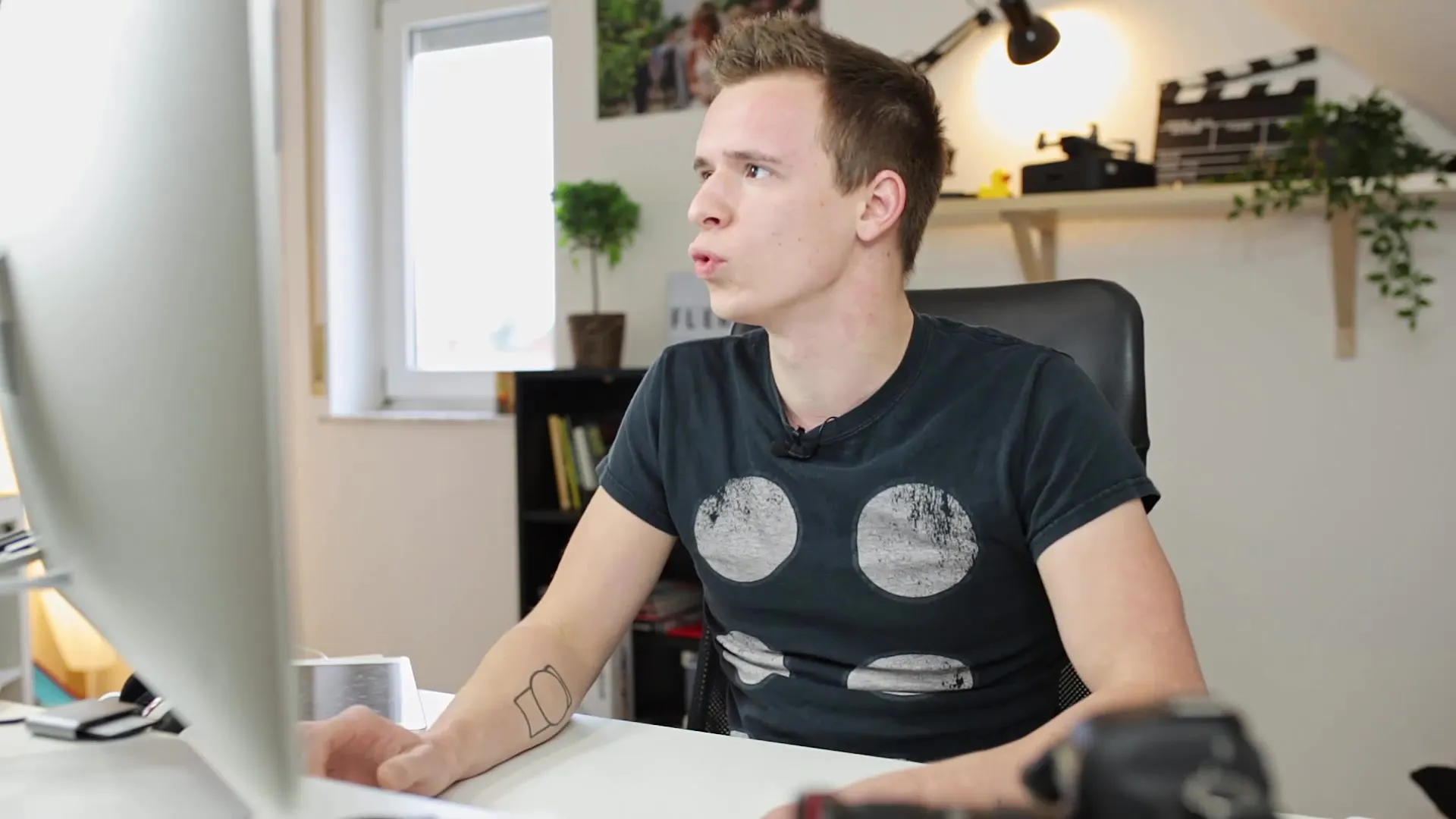
2. Automatizované GPS přiřazení
Fotografie pořízené fotoaparátem nebo dronem, který uchovává GPS informace, budou automaticky zobrazeny na správné pozici na mapě. Jednoduchým způsobem jak to zkontrolovat, je klepnutím na obrázek ve vaší knihovně a zjistit, kde se na mapě nachází. Například můžeš vidět obrázky z Skotska přiřazené k určitému jezeru.
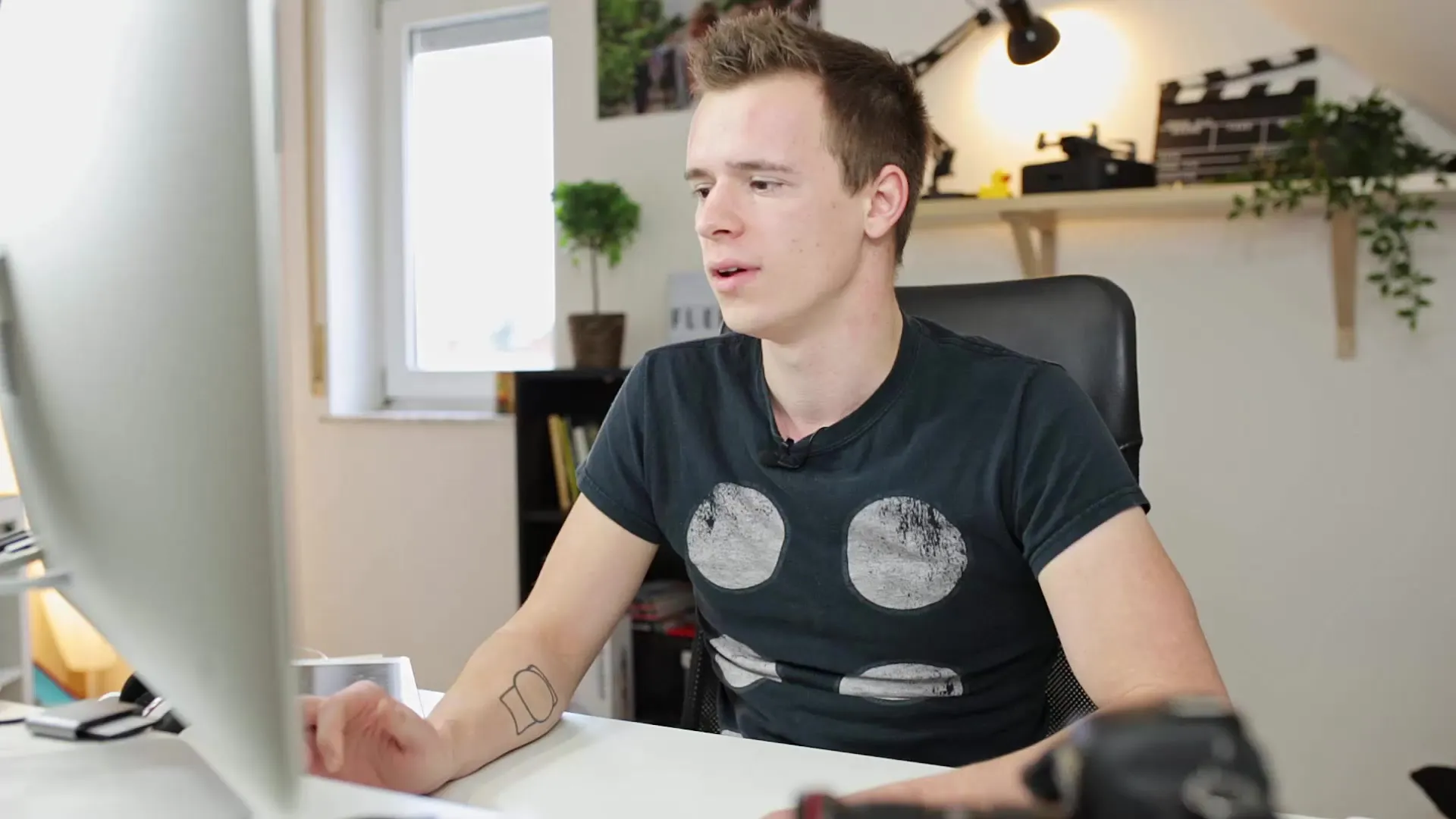
3. Manuální přiřazení obrázků
Pokud máš obrázky, které neobsahují GPS data, můžeš je manuálně přiřadit k určitým místům. Jednoduše posunete mapu na požadované místo – například do Glasgowa. Jakmile najdeš požadované místo, můžeš obrázek jednoduše přetáhnout na mapu a tak mu přidat GPS souřadnice. Ty se poté uloží v metadatech obrázku.
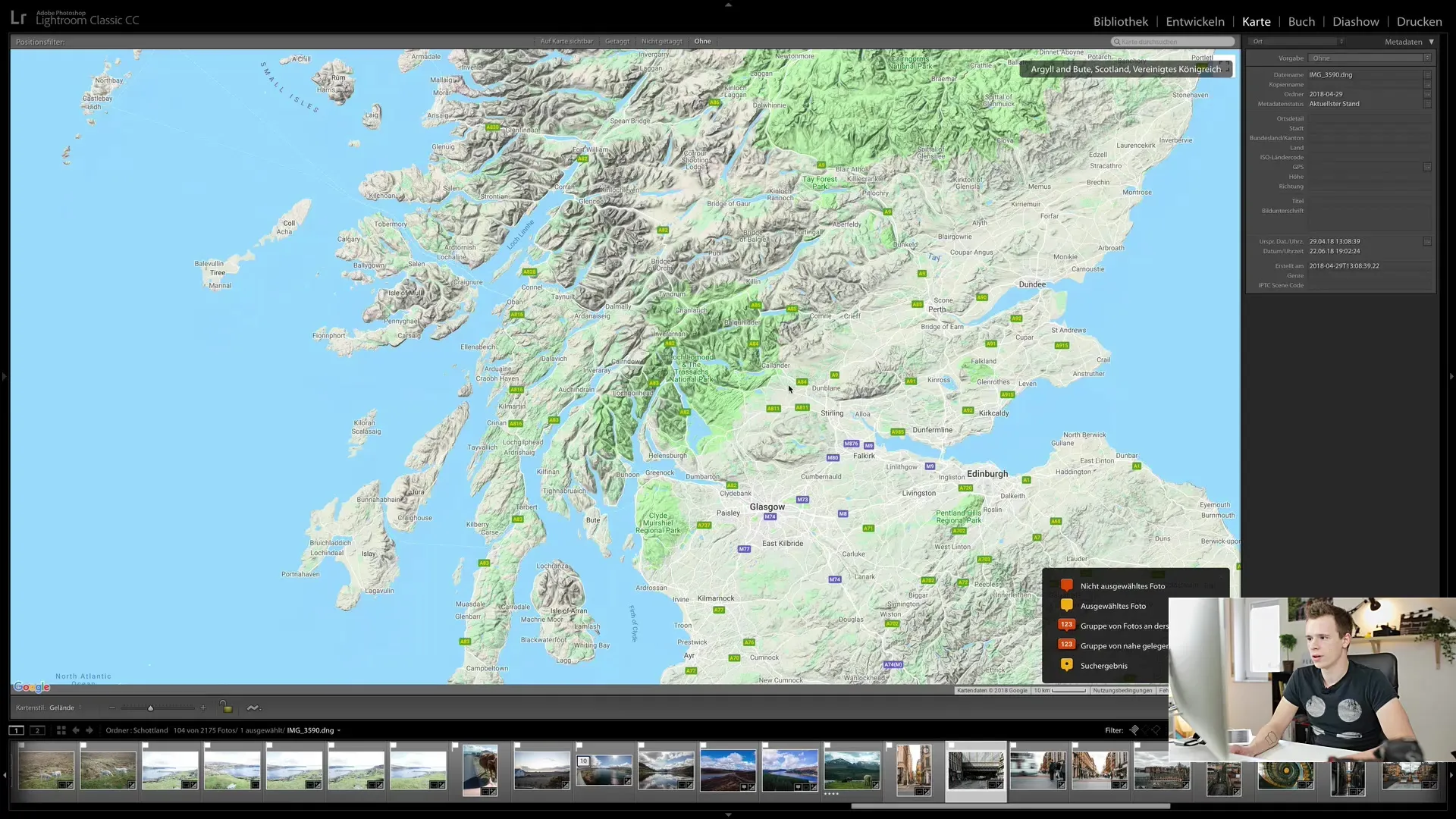
4. Přiřazení více obrázků najednou
Můžeš také přiřazovat více obrázků najednou. K tomu vyber obrázky, které chceš označit, ve filmovém pruhu a přetáhni je na odpovídající místo na mapě. Všechny vybrané obrázky budou pak označeny stejným GPS tagem. Tato metoda je zvláště účinná, když pocházejí mnoho fotky z toho samého místa.
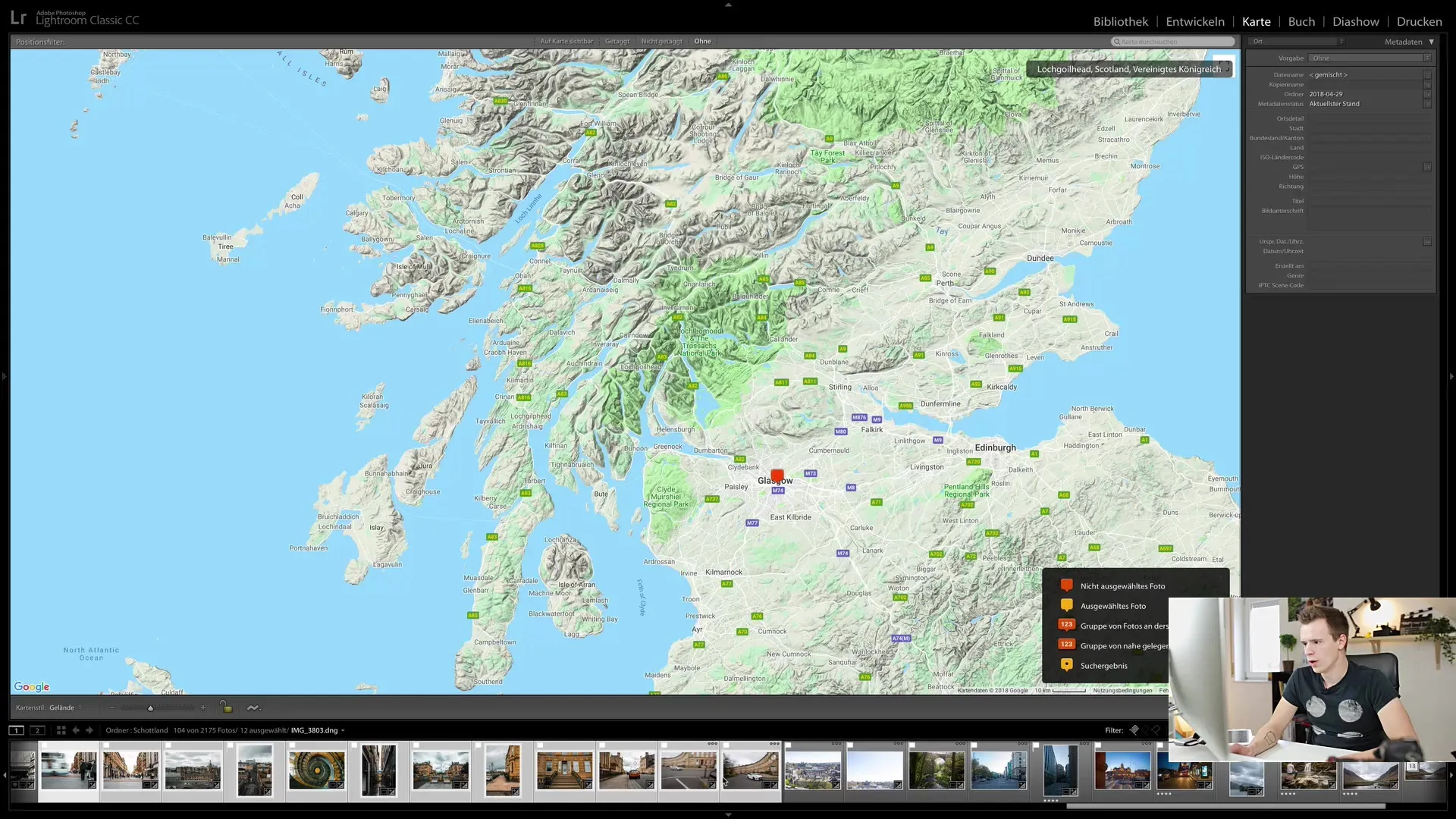
5. Použití funkce pro vyhledávání
Pokud hledáte určité místo, můžete využít funkci vyhledávání. Jednoduše zadejte název místa, například „Glasgow“, a mapa vás přímo tam dovede. Zároveň získáte přehled všech fotografií pořízených na tomto místě. Tato funkce funguje podobně jako Google Maps, jenže zobrazuje vaše vlastní fotky.

6. Možnosti filtrování a přiblížení
Modul Mapa ti také umožňuje filtrovat přehled a přiblížit se k získání podrobnějších informací o místech vašich fotografií. Můžeš přepínat mezi různými zobrazeními, abys mohl lépe prohlížet fotky a získat komplexní přehled.
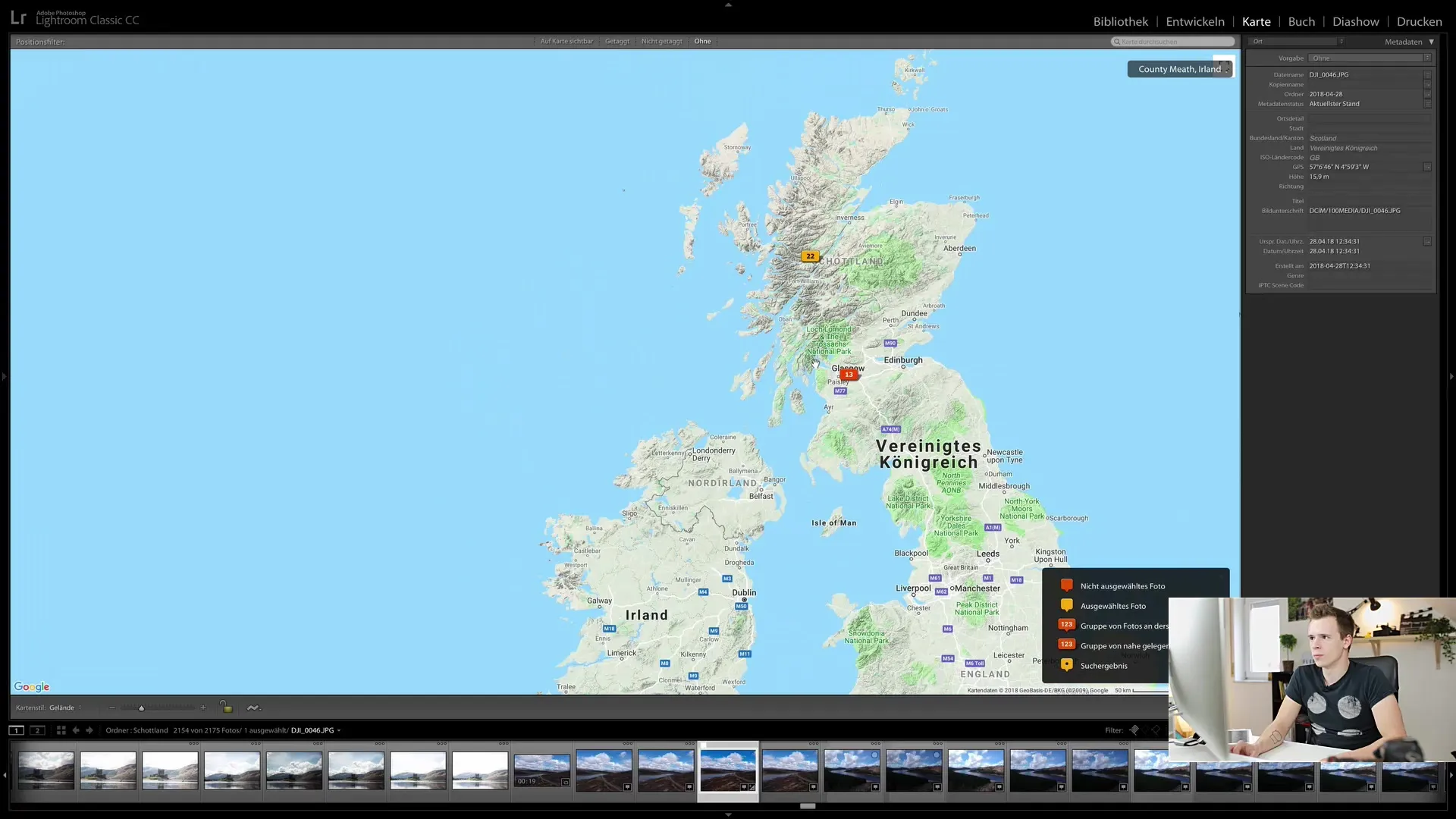
7. Skrýt nebo zobrazit mapu
Pokud pro svoji práci modul Mapa nepotřebujete, můžete ho jednoduše skrýt. Pravým kliknutím na mapu vyberte možnost skrýt mapu. To může být užitečné, pokud tuto funkci nepoužíváte často nebo v ní nevidíte žádnou přidanou hodnotu. Já osobně modul Mapa téměř nepoužívám a skryl jsem si ho.
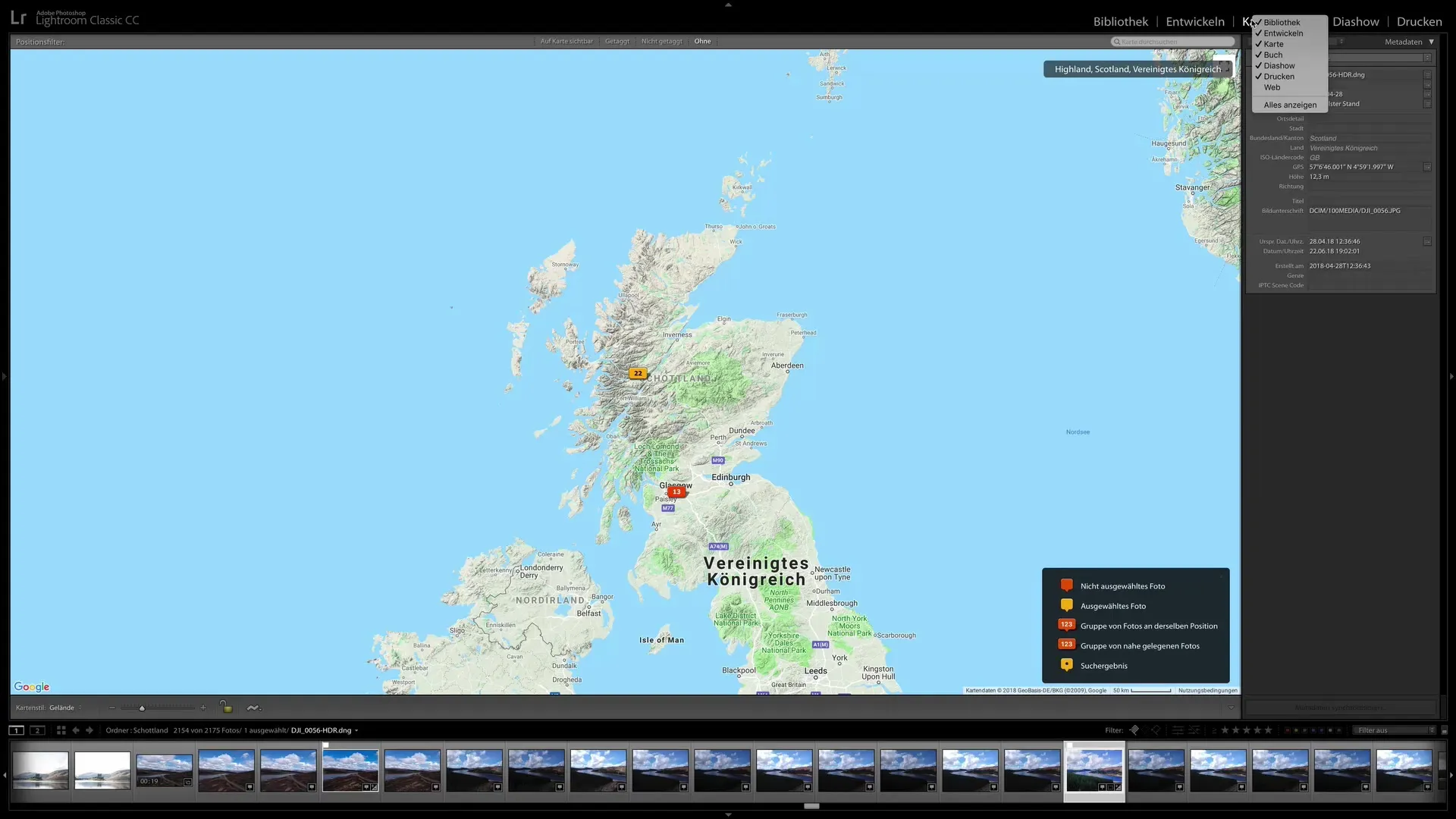
Závěr
V modulu Mapa v Lightroom Classic CC můžeš geograficky uspořádat svoje obrázky na základě jejich GPS dat. Buď se to děje automaticky pro snímky s GPS informacemi, nebo manuálně pro obrázky, které GPS data neobsahují. Můžeš těžit z uživatelsky přívětivého rozhraní, které ti umožňuje přesně označit obrázky a cíleně hledat fotografická místa.
Často kladené otázky
Was ist das Kartenmodul in Lightroom Classic CC?Modul Mapa v Lightroom Classic CC umožňuje zobrazit geografickou polohu obrázků a přiřadit jim GPS údaje.
Wie kann ich Bilder einem bestimmten Ort zuordnen?Obrazy můžete přiřadit k danému místu manuálně přetažením na mapu nebo automatickým přidáním GPS dat.
Kann ich mehrere Bilder gleichzeitig taggen?Ano, můžete vybrat více obrázků a přiřadit jim GPS značku přetažením na požadované místo.
Wie nutze ich die Suchfunktion im Kartenmodul?Zadejte název požadovaného místa do vyhledávacího pole a budete přímo přesměrováni na toto místo na mapě. Všechny fotografie na tomto místě budou zobrazeny.
Kann ich das Kartenmodul ausblenden?Ano, můžete modul skrýt kliknutím pravým tlačítkem myši na mapu a vybráním možnosti Skrýt.


